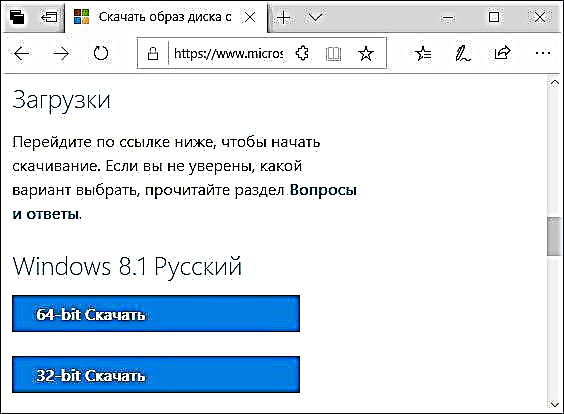در صورت داشتن کلید خریداری شده و یا در موارد دیگر ، ویندوز 8.1 اصلی می تواند هم برای نصب سیستم مفید باشد و هم در موارد دیگر که رایج ترین آنها نیاز به بازیابی سیستم در رایانه یا لپ تاپ است.
خوشبختانه برای بارگیری تصویر اصلی ISO Windows 8.1 ، روشهای کاملاً رسمی از مایکروسافت وجود دارد ، استفاده از تورنت برای این کار ضروری نیست - حداکثر شما می توانید برنده شوید سرعت بارگیری است. البته همه اینها رایگان است. در این مقاله ، دو روش رسمی برای بارگیری اصلی ویندوز 8.1 وجود دارد که شامل نسخه های SL برای یک زبان و Pro (حرفه ای) می باشد.
برای بارگیری ، نیازی به کلید ندارید و یا یک حساب کاربری مایکروسافت را ثبت نام نکردید ، با این وجود هنگام نصب سیستم عامل ممکن است مورد نیاز باشد (دقیقاً در مورد: چگونه درخواست کلید محصول را هنگام نصب ویندوز 8.1 حذف کنیم).
چگونه ویندوز 8.1 را از مایکروسافت بارگیری کنیم
به راحتی می توانید تصویر اصلی ویندوز 8.1 را از مایکروسافت بارگیری کنید ، برای این کار این مراحل را دنبال کنید:
- به صفحه //www.microsoft.com/en-us/software-download/windows8ISO بروید و در قسمت "انتخاب نسخه" نسخه مورد نظر ویندوز 8.1 را مشخص کنید (اگر به خانه یا نرم افزار احتیاج دارید ، فقط 8.1 را انتخاب کنید ، اگر SL ، سپس برای یک زبان ) دکمه تأیید را فشار دهید.

- زبان سیستم مورد نظر را در زیر وارد کرده و روی دکمه تأیید کلیک کنید.

- پس از مدت کوتاهی ، دو پیوند برای بارگیری تصویر ISO در صفحه ظاهر می شود - ویندوز 8.1 x64 و یک لینک جداگانه برای 32 بیتی. بر روی مورد دلخواه کلیک کرده و منتظر بمانید تا بارگیری کامل شود.
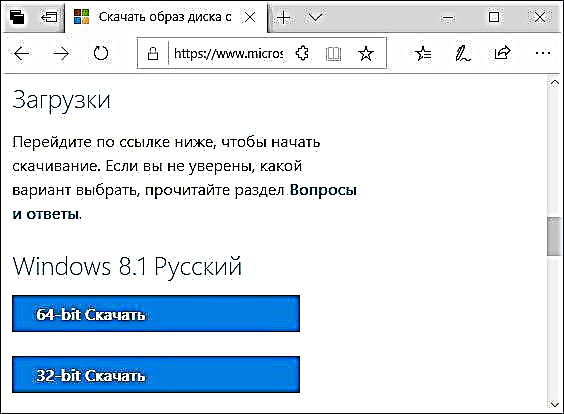
در لحظه زمانی (2019) ، روشی که در بالا توضیح داده شد ، تنها روش رسمی است که می توانید گزینه ای که در زیر توضیح داده شده است (ابزار ایجاد رسانه) کار خود را متوقف کنید.
نسخه اصلی ISO Windows 8.1 را با استفاده از Media Creation Tool بارگیری کنید
ساده ترین و راحت ترین راه برای بارگیری توزیع رسمی ویندوز 8.1 بدون کلید استفاده از ابزار ویژه Microsoft Media Creation (ابزاری برای ایجاد رسانه نصب ویندوز) است که استفاده از آن برای هر کاربر تازه کار قابل درک و راحت خواهد بود.
پس از شروع برنامه ، شما نیاز به انتخاب زبان سیستم ، انتشار (Windows 8.1 Core ، برای یک زبان یا حرفه ای) و همچنین ظرفیت سیستم - 32 بیتی (x86) یا 64 بیتی (x64) دارید.

مرحله بعدی مشخص کردن اینکه آیا شما می خواهید بلافاصله درایو نصب USB را ایجاد کنید یا تصویر ایزو را برای خود ضبط بعدی در دیسک یا درایو فلش بارگیری کنید. هنگامی که یک تصویر را انتخاب می کنید و روی دکمه "Next" کلیک می کنید ، فقط باید مشخص کنید که در آن تصویر اصلی را ذخیره کنید و منتظر بمانید تا روند بارگیری از وب سایت مایکروسافت تکمیل شود.

ابزار ایجاد رسانه Windows برای ویندوز 8.1 را می توان از وب سایت رسمی //www.microsoft.com/en-us/software-download/windows8 بارگیری کرد
راه دوم برای بارگیری تصاویر رسمی از ویندوز 8.1 و 8
در وب سایت مایکروسافت یک صفحه دیگر وجود دارد - "Windows Update فقط با یک کلید محصول" ، همچنین امکان بارگیری اصلی Windows 8.1 و 8. تصاویر را فراهم می کند. در عین حال ، کلمه "Update" نباید شما را اذیت کند ، زیرا توزیع ها می توانند برای تمیز کردن استفاده شوند نصب سیستم
اقدامات بارگیری شامل مراحل زیر است:
- بروزرسانی 2016: صفحه زیر کار نمی کند. بسته به نوع تصویر مورد نظر خود در صفحه //windows.microsoft.com/ru-ru/windows-8/upgrade-product-key-only بسته به نوع "Windows Windows 8.1" یا "Install Windows 8" را انتخاب کنید و بارگیری کنید ابزار
- کلید محصول را وارد کنید (نحوه پیدا کردن کلید نصب شده ویندوز 8.1).

- صبر کنید تا بارگیری فایلهای نصب سیستم تمام شود و سپس ، مانند مورد قبلی ، نشان دهید که آیا می خواهید تصویر را ذخیره کنید یا یک درایو فلش USB بوت کننده را ایجاد کنید.

توجه: این روش به طور متناوب شروع به کار می کند - هر از گاهی خطای اتصال را گزارش می کند ، در حالی که در صفحه مایکروسافت خود نشان می دهد که این اتفاق می تواند رخ دهد.
تصویر ویندوز 8.1 تصدی (محاکمه)
علاوه بر این ، شما می توانید تصویر اصلی ویندوز 8.1 Enterprise ، یک نسخه آزمایشی 90 روزه را که در حین نصب به کلید احتیاج ندارد ، بارگیری کنید و برای هر آزمایش ، نصب در یک ماشین مجازی و اهداف دیگر قابل استفاده است.

بارگیری نیاز به یک حساب کاربری مایکروسافت دارد و در زیر آن وارد شوید. علاوه بر این ، برای ویندوز 8.1 Enterprise ، در این حالت ، ایزو با سیستم به زبان روسی وجود ندارد ، با این وجود نصب بسته زبان روسی خود را از طریق بخش "Language" در کنترل پنل دشوار نیست. جزئیات: نحوه بارگیری Windows 8.1 Enterprise (نسخه آزمایشی).
فکر می کنم بیشتر کاربران این روش ها کافی باشند. البته می توانید سعی کنید ISO اصلی را در تورنت یا مکانهای دیگر پیدا کنید ، اما به نظر من ، در این مورد به خصوص توصیه نمی شود.